** ** Jumpserver 是全球首款完全开源的堡垒机, 使用 GNU GPL v2.0 开源协议, 是符合 4A 的专业运维审计系统。 Jumpserver 使用 Python / Django 进行开发, 遵循 Web 2.0 规范, 配备了业界领先的 Web Terminal 解决方案, 交互界面美观、用户体验好。 Jumpserver 采纳分布式架构, 支持多机房跨区域部署, 中心节点提供 API, 各机房部署登录节点, 可横向扩展、无并发访问限制。 Jumpserver 现已支持管理 SSH、 Telnet、 RDP、 VNC 协议资产。 jumpserver的wiki:https://github.com/jumpserver/jumpserver/wiki 官方文档:https://docs.jumpserver.org/zh/master/index.html 1、环境 2、安装依赖包 3、安装 Redis, JumpServer 使用 Redis 做 cache 和 celery broke 4.安装 MySQL, 如果不使用 Mysql 可以跳过相关 Mysql 安装和配置, 支持sqlite3, mysql, postgres等 5、创建数据库 JumpServer 并授权 6、安装 Nginx, 用作代理服务器整合 JumpServer 与各个组件 7、安装 Python3.6 8、配置并载入 Python3 虚拟环境 9、下载 JumpServer 10、安装依赖 RPM 包 11、安装 Python 库依赖 pip 20.0.2文档 https://pip.pypa.io/en/stable/user_guide/#config-file 用pip管理工具安装库文件时,默认使用国外的源文件,因此在国内的下载速度会比较慢,可能只有50KB/s。幸好,国内的一些顶级科研机构已经给我们准备好了各种镜像,下载速度可达2MB/s。 临时方法 使用时直接 -i 加 url 即可如下安装: 12、修改 JumpServer 配置文件 确保配置文件没问题: 13、运行 JumpServer 14、安装 docker 部署 koko 与 guacamole 允许容器ip 访问宿主 8080 端口, (容器的 ip 可以进入容器查看) 获取当前服务器 IP 运行koko 与 guacamole 15、安装 Web Terminal 前端: Luna 需要 Nginx 来运行访问 访问(https://github.com/jumpserver/luna/releases)下载对应版本的 release 包, 直接解压, 不需要编译 16、配置 Nginx 整合各组件 运行 Nginx 17、测试连接jumpserver 登录 访问:https://10.0.0.44
详细请看
详细文档 https://gitee.com/crazywjj/bawei/tree/masterjumpserver介绍
jumpserver源码下载:https://github.com/jumpserver/jumpserverCentOS 7 安装–适合生产环境
系统: CentOS 7 IP: 10.0.0.44 目录: /opt 数据库: mariadb 代理: nginx # 防火墙 与 selinux 设置说明, 如果已经关闭了 防火墙 和 Selinux 的用户请跳过设置 systemctl start firewalld # nginx 端口 firewall-cmd --zone=public --add-port=80/tcp --permanent # 用户SSH登录端口 koko firewall-cmd --zone=public --add-port=2222/tcp --permanent # --permanent 永久生效, 没有此参数重启后失效 # 重新载入规则 firewall-cmd --reload setenforce 0 sed -i "s/SELINUX=enforcing/SELINUX=disabled/g" /etc/selinux/config yum -y install wget gcc epel-release git yum -y install redis systemctl enable redis systemctl start redis #cat >/etc/yum.repos.d/mariadb.repo<<EOF #[mariadb] #name = MariaDB #baseurl = https://yum.mariadb.org/10.3/centos7-amd64 #gpgkey=https://yum.mariadb.org/RPM-GPG-KEY-MariaDB #gpgcheck=1 #EOF #yum clear all #yum makecache yum -y install mariadb mariadb-devel mariadb-server MariaDB-shared systemctl enable mariadb systemctl start mariadb DB_PASSWORD=`cat /dev/urandom | tr -dc A-Za-z0-9 | head -c 24` echo -e "�33[31m 你的数据库密码是 $DB_PASSWORD �33[0m" mysql -uroot -e "create database jumpserver default charset 'utf8' collate 'utf8_bin';grant all on jumpserver.* to 'jumpserver'@'127.0.0.1' identified by '$DB_PASSWORD'; flush privileges;" yum -y install nginx systemctl enable nginx yum -y install python36 python36-devel cd /opt # py3 为虚拟环境名称, 可自定义$ python3.6 -m venv py3 source /opt/py3/bin/activate # 退出虚拟环境可以使用 deactivate 命令 # 看到下面的提示符代表成功, 以后运行 JumpServer 都要先运行以上 source 命令, 载入环境后默认以下所有命令均在该虚拟环境中运行 (py3) [root@localhost py3] cd /opt/ git clone --depth=1 https://github.com/jumpserver/jumpserver.git yum -y install $(cat /opt/jumpserver/requirements/rpm_requirements.txt) pip install wheel pip install --upgrade pip setuptools pip install -r /opt/jumpserver/requirements/requirements.txt -i https://pypi.tuna.tsinghua.edu.cn/simple
pip是一个很好用的第三方库安装方式,但是默认的源没法连接,就算有时候可以成功率也很低,所以换成国内镜像源比较方便。
将pip源更换到国内镜像阿里云 https://mirrors.aliyun.com/pypi/simple/ 中国科技大学 https://pypi.mirrors.ustc.edu.cn/simple/ 豆瓣(douban) https://pypi.douban.com/simple/ 清华大学 https://pypi.tuna.tsinghua.edu.cn/simple/ 中国科学技术大学 https://pypi.mirrors.ustc.edu.cn/simple/ 华中理工大学:https://pypi.hustunique.com/ 山东理工大学:https://pypi.sdutlinux.org/ pip install jupyter -i https://pypi.tuna.tsinghua.edu.cn/simple cd /opt/jumpserver cp config_example.yml config.yml SECRET_KEY=`cat /dev/urandom | tr -dc A-Za-z0-9 | head -c 50` # 生成随机SECRET_KEY echo "SECRET_KEY=$SECRET_KEY" >> ~/.bashrc BOOTSTRAP_TOKEN=`cat /dev/urandom | tr -dc A-Za-z0-9 | head -c 16` # 生成随机BOOTSTRAP_TOKEN echo "BOOTSTRAP_TOKEN=$BOOTSTRAP_TOKEN" >> ~/.bashrc sed -i "s/SECRET_KEY:/SECRET_KEY: $SECRET_KEY/g" /opt/jumpserver/config.yml sed -i "s/BOOTSTRAP_TOKEN:/BOOTSTRAP_TOKEN: $BOOTSTRAP_TOKEN/g" /opt/jumpserver/config.yml sed -i "s/# DEBUG: true/DEBUG: false/g" /opt/jumpserver/config.yml sed -i "s/# LOG_LEVEL: DEBUG/LOG_LEVEL: ERROR/g" /opt/jumpserver/config.yml sed -i "s/# SESSION_EXPIRE_AT_BROWSER_CLOSE: false/SESSION_EXPIRE_AT_BROWSER_CLOSE: true/g" /opt/jumpserver/config.yml sed -i "s/DB_PASSWORD: /DB_PASSWORD: $DB_PASSWORD/g" /opt/jumpserver/config.yml echo -e "�33[31m 你的SECRET_KEY是 $SECRET_KEY �33[0m" echo -e "�33[31m 你的BOOTSTRAP_TOKEN是 $BOOTSTRAP_TOKEN �33[0m" (py3) [root@ c7-41 jumpserver]# cat /opt/jumpserver/config.yml # SECURITY WARNING: keep the secret key used in production secret! # 加密秘钥 生产环境中请修改为随机字符串,请勿外泄, 可使用命令生成 # $ cat /dev/urandom | tr -dc A-Za-z0-9 | head -c 49;echo SECRET_KEY: Ro0i3kdfjksdfsdfjldfjsdlFDSLFSDFLDJFLFDFKLDJ # SECURITY WARNING: keep the bootstrap token used in production secret! # 预共享Token coco和guacamole用来注册服务账号,不在使用原来的注册接受机制 BOOTSTRAP_TOKEN: 1jvdjflsdfsfdsfdj # Development env open this, when error occur display the full process track, Production disable it # DEBUG 模式 开启DEBUG后遇到错误时可以看到更多日志 DEBUG: false # DEBUG, INFO, WARNING, ERROR, CRITICAL can set. See https://docs.djangoproject.com/en/1.10/topics/logging/ # 日志级别 LOG_LEVEL: ERROR # LOG_DIR: # Session expiration setting, Default 24 hour, Also set expired on on browser close # 浏览器Session过期时间,默认24小时, 也可以设置浏览器关闭则过期 # SESSION_COOKIE_AGE: 86400 SESSION_EXPIRE_AT_BROWSER_CLOSE: true # Database setting, Support sqlite3, mysql, postgres .... # 数据库设置 # See https://docs.djangoproject.com/en/1.10/ref/settings/#databases # SQLite setting: # 使用单文件sqlite数据库 # DB_ENGINE: sqlite3 # DB_NAME: # MySQL or postgres setting like: # 使用Mysql作为数据库 DB_ENGINE: mysql DB_HOST: 127.0.0.1 DB_PORT: 3306 DB_USER: jumpserver DB_PASSWORD: dffsfsfdfdfejenfejfefi DB_NAME: jumpserver # When Django start it will bind this host and port # ./manage.py runserver 127.0.0.1:8080 # 运行时绑定端口 HTTP_BIND_HOST: 0.0.0.0 HTTP_LISTEN_PORT: 8080 WS_LISTEN_PORT: 8070 # Use Redis as broker for celery and web socket # Redis配置 REDIS_HOST: 127.0.0.1 REDIS_PORT: 6379 # REDIS_PASSWORD: # REDIS_DB_CELERY: 3 # REDIS_DB_CACHE: 4 # Use OpenID authorization # 使用OpenID 来进行认证设置 # BASE_SITE_URL: https://localhost:8080 # AUTH_OPENID: false # True or False # AUTH_OPENID_SERVER_URL: https://openid-auth-server.com/ # AUTH_OPENID_REALM_NAME: realm-name # AUTH_OPENID_CLIENT_ID: client-id # AUTH_OPENID_CLIENT_SECRET: client-secret # AUTH_OPENID_IGNORE_SSL_VERIFICATION: True # AUTH_OPENID_SHARE_SESSION: True # Use Radius authorization # 使用Radius来认证 # AUTH_RADIUS: false # RADIUS_SERVER: localhost # RADIUS_PORT: 1812 # RADIUS_SECRET: # CAS 配置 # AUTH_CAS': False, # CAS_SERVER_URL': "https://host/cas/", # CAS_ROOT_PROXIED_AS': 'https://jumpserver-host:port', # CAS_LOGOUT_COMPLETELY': True, # CAS_VERSION': 3, # LDAP/AD settings # LDAP 搜索分页数量 # AUTH_LDAP_SEARCH_PAGED_SIZE: 1000 # # 定时同步用户 # 启用 / 禁用 # AUTH_LDAP_SYNC_IS_PERIODIC: True # 同步间隔 (单位: 时) (优先) # AUTH_LDAP_SYNC_INTERVAL: 12 # Crontab 表达式 # AUTH_LDAP_SYNC_CRONTAB: * 6 * * * # # LDAP 用户登录时仅允许在用户列表中的用户执行 LDAP Server 认证 # AUTH_LDAP_USER_LOGIN_ONLY_IN_USERS: False # # LDAP 认证时如果日志中出现以下信息将参数设置为 0 (详情参见:https://www.python-ldap.org/en/latest/faq.html) # In order to perform this operation a successful bind must be completed on the connection # AUTH_LDAP_OPTIONS_OPT_REFERRALS: -1 # OTP settings # OTP/MFA 配置 # OTP_VALID_WINDOW: 0 # OTP_ISSUER_NAME: Jumpserver # Perm show single asset to ungrouped node # 是否把未授权节点资产放入到 未分组 节点中 # PERM_SINGLE_ASSET_TO_UNGROUP_NODE: false # # 启用定时任务 # PERIOD_TASK_ENABLE: True # # 启用二次复合认证配置 # LOGIN_CONFIRM_ENABLE: False # # Windows 登录跳过手动输入密码 # WINDOWS_SKIP_ALL_MANUAL_PASSWORD: False # 后台运行使用 -d 参数./jms start -d # 新版本更新了运行脚本, 使用方式./jms start|stop|status all 后台运行请添加 -d 参数 # cd /opt/jumpserver # ./jms start -d wget -O /usr/lib/systemd/system/jms.service https://demo.jumpserver.org/download/shell/centos/jms.service chmod 755 /usr/lib/systemd/system/jms.service systemctl daemon-reload systemctl enable jms systemctl start jms yum install -y yum-utils device-mapper-persistent-data lvm2 yum-config-manager --add-repo https://mirrors.aliyun.com/docker-ce/linux/centos/docker-ce.repo yum makecache fast rpm --import https://mirrors.aliyun.com/docker-ce/linux/centos/gpg yum -y install docker-ce systemctl enable docker mkdir /etc/docker wget -O /etc/docker/daemon.json https://demo.jumpserver.org/download/docker/daemon.json systemctl restart docker firewall-cmd --permanent --add-rich-rule="rule family="ipv4" source address="172.17.0.0/16" port protocol="tcp" port="8080" accept" firewall-cmd --reload # 172.17.0.x 是docker容器默认的IP池, 这里偷懒直接授权ip段了, 可以根据实际情况单独授权IP Server_IP=`ip addr | grep 'state UP' -A2 | grep inet | egrep -v '(127.0.0.1|inet6|docker)' | awk '{print $2}' | tr -d "addr:" | head -n 1 | cut -d / -f1` echo -e "�33[31m 你的服务器IP是 $Server_IP �33[0m" # https://<Jumpserver_url> 指向 jumpserver 的服务端口, 如 https://192.168.244.144:8080 # BOOTSTRAP_TOKEN 为 Jumpserver/config.yml 里面的 BOOTSTRAP_TOKEN docker run --name jms_koko -d -p 2222:2222 -p 127.0.0.1:5000:5000 -e CORE_HOST=https://$Server_IP:8080 -e BOOTSTRAP_TOKEN=$BOOTSTRAP_TOKEN -e LOG_LEVEL=ERROR --restart=always jumpserver/jms_koko:1.5.8 docker run --name jms_guacamole -d -p 127.0.0.1:8081:8080 -e JUMPSERVER_SERVER=https://$Server_IP:8080 -e BOOTSTRAP_TOKEN=$BOOTSTRAP_TOKEN -e GUACAMOLE_LOG_LEVEL=ERROR --restart=always jumpserver/jms_guacamole:1.5.8 cd /opt wget https://github.com/jumpserver/luna/releases/download/1.5.8/luna.tar.gz # 如果网络有问题导致下载无法完成可以使用下面地址 wget https://demo.jumpserver.org/download/luna/1.5.8/luna.tar.gz tar xf luna.tar.gz chown -R root:root luna rm -rf /etc/nginx/conf.d/default.conf #精简主配置文件 cat >/etc/nginx/nginx.conf<<EOF user nginx; worker_processes auto; error_log /var/log/nginx/error.log; pid /run/nginx.pid; include /usr/share/nginx/modules/*.conf; events { worker_connections 65535; } http { log_format main '$remote_addr - $remote_user [$time_local] "$request" ' '$status $body_bytes_sent "$http_referer" ' '"$http_user_agent" "$http_x_forwarded_for"'; access_log /var/log/nginx/access.log main; sendfile on; tcp_nopush on; tcp_nodelay on; keepalive_timeout 120; types_hash_max_size 2048; include /etc/nginx/mime.types; default_type application/octet-stream; include /etc/nginx/conf.d/*.conf; } EOF cat >/etc/nginx/conf.d/jumpserver.conf<<EOF server { listen 80; server_name 10.0.0.41; client_max_body_size 100m; # 录像及文件上传大小限制 location /luna/ { try_files $uri / /index.html; alias /opt/luna/; # luna 路径, 如果修改安装目录, 此处需要修改 } location /media/ { add_header Content-Encoding gzip; root /opt/jumpserver/data/; # 录像位置, 如果修改安装目录, 此处需要修改 } location /static/ { root /opt/jumpserver/data/; # 静态资源, 如果修改安装目录, 此处需要修改 } location /koko/ { proxy_pass https://localhost:5000; proxy_buffering off; proxy_http_version 1.1; proxy_set_header Upgrade $http_upgrade; proxy_set_header Connection "upgrade"; proxy_set_header X-Real-IP $remote_addr; proxy_set_header Host $host; proxy_set_header X-Forwarded-For $proxy_add_x_forwarded_for; access_log off; } location /guacamole/ { proxy_pass https://localhost:8081/; proxy_buffering off; proxy_http_version 1.1; proxy_set_header Upgrade $http_upgrade; proxy_set_header Connection $http_connection; proxy_set_header X-Real-IP $remote_addr; proxy_set_header Host $host; proxy_set_header X-Forwarded-For $proxy_add_x_forwarded_for; access_log off; } location /ws/ { proxy_pass https://localhost:8070; proxy_http_version 1.1; proxy_buffering off; proxy_set_header Upgrade $http_upgrade; proxy_set_header Connection "upgrade"; proxy_set_header X-Real-IP $remote_addr; proxy_set_header Host $host; proxy_set_header X-Forwarded-For $proxy_add_x_forwarded_for; access_log off; } location / { proxy_pass https://localhost:8080; proxy_set_header X-Real-IP $remote_addr; proxy_set_header Host $host; proxy_set_header X-Forwarded-For $proxy_add_x_forwarded_for; access_log off; } } EOF nginx -t sed -i 's/KillMode/#KillMode/g' /usr/lib/systemd/system/nginx.service systemctl start nginx # 访问 https://10.0.0.41 (注意 没有 :8080 通过 nginx 代理端口进行访问) # 默认账号: admin 密码: admin 到会话管理-终端管理 接受 koko Guacamole 等应用的注册 # 测试连接 $ ssh -p2222 admin@10.0.0.41 $ sftp -P2222 admin@10.0.0.41 密码: admin # 如果是用在 Windows 下, Xshell Terminal 登录语法如下 $ ssh admin@10.0.0.41 2222 $ sftp admin@10.0.0.41 2222 密码: admin 如果能登陆代表部署成功 # sftp默认上传的位置在资产的 /tmp 目录下 # windows拖拽上传的位置在资产的 Guacamole RDP上的 G 目录下 web页面操作
用户和密码都是admin
创建管理用户

创建系统用户

创建资产列表

资产授权

web终端连接服务器


xshell连接jumpserver管理服务器
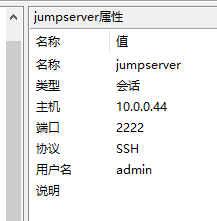

如果遇到装不了的可以进去文件里面注释掉 然后 等到最后 再进行安装 一定要注意文件DBPassword
本网页所有视频内容由 imoviebox边看边下-网页视频下载, iurlBox网页地址收藏管理器 下载并得到。
ImovieBox网页视频下载器 下载地址: ImovieBox网页视频下载器-最新版本下载
本文章由: imapbox邮箱云存储,邮箱网盘,ImageBox 图片批量下载器,网页图片批量下载专家,网页图片批量下载器,获取到文章图片,imoviebox网页视频批量下载器,下载视频内容,为您提供.
阅读和此文章类似的: 全球云计算
 官方软件产品操作指南 (170)
官方软件产品操作指南 (170)